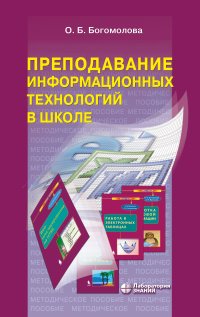Преподавание информационных технологий в школе
Покупка
Тематика:
Педагогика общего среднего образования
Издательство:
Лаборатория знаний
Автор:
Богомолова Ольга Борисовна
Год издания: 2020
Кол-во страниц: 422
Дополнительно
Вид издания:
Учебно-методическая литература
Уровень образования:
ВО - Бакалавриат
ISBN: 978-5-00101-784-4
Артикул: 405176.03.99
Пособие содержит методические рекомендации по обучению школьников основам информационных технологий и позволяет проводить уроки, используя серию практикумов: «Стандартные программы Windows» (О. Б. Богомолова), «Обработка текстовой информации» (О. Б. Богомолова, А. В. Васильев), «Работа в электронных таблицах» (А. В. Васильев, О. Б. Богомолова), «Web-конструирование на HTML» (О. Б. Богомолова). К методическому пособию прилагаются материалы для выполнения заданий в качестве дополнительного медиаресурса.
Тематика:
ББК:
УДК:
ОКСО:
ГРНТИ:
Скопировать запись
Фрагмент текстового слоя документа размещен для индексирующих роботов.
Для полноценной работы с документом, пожалуйста, перейдите в
ридер.
О. Б. Богомолова ПРЕПОДАВАНИЕ ИНФОРМАЦИОННЫХ ТЕХНОЛОГИЙ В ШКОЛЕ Москва Лаборатория знаний 2020 методическое пособие 3е издание (электронное)
УДК 004.9 ББК 32.97 Б74 Богомолова О. Б. Б74 Преподавание информационных технологий в школе : методическое пособие / О. Б. Богомолова. — 3-е изд., электрон. — М. : Лаборатория знаний, 2020. — 422 с. и доп. (1 файл rar, 884 Мбайт) дан. — Систем. требования: Adobe Reader XI ; экран 10". [Internet Explorer версии 6.0 и выше] — Загл. с титул. экрана. — Текст. Электронная программа : электронные. ISBN 978-5-00101-784-4 Пособие содержит методические рекомендации по обучению школьников основам информационных технологий и позволяет проводить уроки, используя серию практикумов: «Стандартные программы Windows» (О. Б. Богомолова), «Обработка текстовой информации» (О. Б. Богомолова, А. В. Васильев), «Работа в электронных таблицах» (А. В. Васильев, О. Б. Богомолова), «Web-конструирование на HTML» (О. Б. Богомолова). К методическому пособию прилагаются материалы для выполнения заданий в качестве дополнительного медиаресурса. УДК 004.9 ББК 32.97 Деривативное издание на основе печатного аналога: Преподавание информационных технологий в школе : методическое пособие / О. Б. Богомолова. — М. : БИНОМ. Лаборатория знаний, 2009. — 418 с. : ил. — ISBN 978-5-94774-574-0. Электронное приложение к книге доступно для скачивания по ссылке http://pilotlz.ru/books/files/10150/ В соответствии со ст. 1299 и 1301 ГК РФ при устранении ограничений, установленных техническими средствами защиты авторских прав, правообладатель вправе требовать от нарушителя возмещения убытков или выплаты компенсации ISBN 978-5-00101-784-4 c○ Лаборатория знаний, 2015 2
Введение . . . . . . . . . . . . . . . . . . . . . . . . . . . . . . . . . . . . . 6 Часть I. Стандартные программы Windows. . . . . . . . . . . . . . . . . . . . . 9 Урок 1. Знакомство со стандартными программами . . . . . . . . . . . . 11 Урок 2. Общие сведения о программе Блокнот . . . . . . . . . . . . . . . 12 Урок 3. Редактирование текстовых документов . . . . . . . . . . . . . . 14 Урок 4. Редактирование текстовых документов . . . . . . . . . . . . . . 17 Урок 5. Редактирование текстовых документов . . . . . . . . . . . . . . 20 Урок 6. Перемещение текстовых фрагментов . . . . . . . . . . . . . . . . 22 Урок 7. Перемещение текстовых фрагментов . . . . . . . . . . . . . . . . 24 Урок 8. Копирование текстовых фрагментов . . . . . . . . . . . . . . . . 27 Урок 9. Копирование текстовых фрагментов . . . . . . . . . . . . . . . . 29 Урок 10. Копирование и перемещение документа . . . . . . . . . . . . . 31 Урок 11. Копирование и перемещение документа . . . . . . . . . . . . . 33 Урок 12. Калькулятор . . . . . . . . . . . . . . . . . . . . . . . . . . . . . 34 Урок 13. Общие сведения о программе Microsoft Paint. . . . . . . . . . . 35 Урок 14. Создание растровых изображений . . . . . . . . . . . . . . . . . 36 Урок 15. Панель инструментов . . . . . . . . . . . . . . . . . . . . . . . . 38 Урок 16. Панель инструментов . . . . . . . . . . . . . . . . . . . . . . . . 40 Урок 17. Панель инструментов . . . . . . . . . . . . . . . . . . . . . . . . 42 Урок 18. Панель инструментов . . . . . . . . . . . . . . . . . . . . . . . . 45 Урок 19. Поворот, наклон, отражение . . . . . . . . . . . . . . . . . . . . 48 Урок 20. Ввод и оформление текста . . . . . . . . . . . . . . . . . . . . . 50 Урок 21. Работа с цветом. . . . . . . . . . . . . . . . . . . . . . . . . . . . 52 Урок 22. Вписанные фигуры . . . . . . . . . . . . . . . . . . . . . . . . . 53 Урок 23. Общие сведения о программе WordPad . . . . . . . . . . . . . . 55 Урок 24. Шрифтовое форматирование . . . . . . . . . . . . . . . . . . . . 56 Урок 25. Форматирование абзацев . . . . . . . . . . . . . . . . . . . . . . 58 Урок 26. Форматирование абзацев . . . . . . . . . . . . . . . . . . . . . . 60 Урок 27. Обмен данными . . . . . . . . . . . . . . . . . . . . . . . . . . . 62 Урок 28. Обмен данными . . . . . . . . . . . . . . . . . . . . . . . . . . . 64 Урок 29. Обмен данными . . . . . . . . . . . . . . . . . . . . . . . . . . . 66 Урок 30. Обмен данными по технологии OLE . . . . . . . . . . . . . . . . 68 Урок 31. Общие сведения о программе Microsoft Imaging . . . . . . . . . 70 Урок 32. Работа с изображениями . . . . . . . . . . . . . . . . . . . . . . 71 Урок 33. Итоговая практическая работа по закреплению полученных навыков . . . . . . . . . . . . . . . . . . . . . . . . 72 Урок 34. Зачетное занятие. . . . . . . . . . . . . . . . . . . . . . . . . . . 72 Часть II. Обработка текстовой информации. . . . . . . . . . . . . . . . . . . . 73 Урок 1 (вводный). Среда прикладных программ . . . . . . . . . . . . . . 75 Урок 2. Текстовый редактор Microsoft Word. Элементы окна и настройки . . . . . . . . . . . . . . . . . . . . . . . . . . . . . . 76 Содержание
Урок 3. Редактирование текстовых документов . . . . . . . . . . . . . . 82 Урок 4. Шрифт и форматирование символов . . . . . . . . . . . . . . . . 86 Урок 5. Форматирование абзацев. . . . . . . . . . . . . . . . . . . . . . . 90 Урок 6. Создание списков . . . . . . . . . . . . . . . . . . . . . . . . . . . 94 Урок 7. Создание и использование стилей . . . . . . . . . . . . . . . . . . 99 Урок 8. Создание таблиц . . . . . . . . . . . . . . . . . . . . . . . . . . . 104 Урок 9. Форматирование разделов и колонок . . . . . . . . . . . . . . . 108 Урок 10. Макет страницы . . . . . . . . . . . . . . . . . . . . . . . . . . 111 Урок 11. Проверка орфографии и грамматики. Тезаурус. . . . . . . . . 114 Урок 12. Сортировка данных . . . . . . . . . . . . . . . . . . . . . . . . 116 Урок 13. Вставка рисунков и автофигур . . . . . . . . . . . . . . . . . . 117 Урок 14. Вставка диаграмм . . . . . . . . . . . . . . . . . . . . . . . . . 122 Урок 15. Добавление буквицы и подложки . . . . . . . . . . . . . . . . 124 Уроки 16–17. Практическая работа . . . . . . . . . . . . . . . . . . . . 127 Урок 18. Вставка символов и специальных знаков . . . . . . . . . . . . 128 Урок 19. Вставка объектов WordArt . . . . . . . . . . . . . . . . . . . . 132 Урок 20. Вставка формул. . . . . . . . . . . . . . . . . . . . . . . . . . . 136 Урок 21. Создание графических объектов . . . . . . . . . . . . . . . . . 138 Урок 22. Макросы. . . . . . . . . . . . . . . . . . . . . . . . . . . . . . . 140 Урок 23. Гиперссылки и закладки . . . . . . . . . . . . . . . . . . . . . 144 Урок 24. Слияние документов . . . . . . . . . . . . . . . . . . . . . . . . 146 Урок 25. Итоговая практическая работа . . . . . . . . . . . . . . . . . . 149 Урок 26. Программа распознавания текста ABBYY FineReader. Сканирование текстовой информации. . . . . . . . . . . . . . 150 Урок 27. Сканирование графических объектов и таблиц . . . . . . . . . 153 Урок 28. Настольная издательская система PageMaker 7.0. Элементы окна и настройки . . . . . . . . . . . . . . . . . . . 154 Урок 29. Вспомогательные элементы. . . . . . . . . . . . . . . . . . . . 158 Урок 30. Создание страниц-шаблонов . . . . . . . . . . . . . . . . . . . 164 Урок 31. Итоговая практическая работа . . . . . . . . . . . . . . . . . . 171 Приложение. Примеры практических работ учащихся . . . . . . . . . 172 Часть III. Работа в электронных таблицах . . . . . . . . . . . . . . . . . . . . 177 Урок 1. Элементы окна и настройки . . . . . . . . . . . . . . . . . . . . 179 Урок 2. Ввод и редактирование данных . . . . . . . . . . . . . . . . . . 182 Урок 3. Операции с элементами листа . . . . . . . . . . . . . . . . . . . 184 Урок 4. Форматирование данных . . . . . . . . . . . . . . . . . . . . . . 187 Урок 5. Копирование, перемещение и вставка. . . . . . . . . . . . . . . 193 Урок 6. Ввод последовательностей . . . . . . . . . . . . . . . . . . . . . 195 Урок 7. Оформление готовых таблиц . . . . . . . . . . . . . . . . . . . . 198 Урок 8. Использование графических объектов . . . . . . . . . . . . . . 201 Урок 9. Использование стилей и форматов. . . . . . . . . . . . . . . . . 204 Урок 10. Создание и использование формул . . . . . . . . . . . . . . . . 206 Урок 11. Создание формул с помощью Мастера функций . . . . . . . . 210 Урок 12. Абсолютные, относительные и смешанные ссылки . . . . . . 215 Урок 13. Практическая работа . . . . . . . . . . . . . . . . . . . . . . . 217 Урок 14. Построение и модификация диаграмм. . . . . . . . . . . . . . 220 Урок 15. Нестандартные диаграммы . . . . . . . . . . . . . . . . . . . . 226 Урок 16. Графики математических функций . . . . . . . . . . . . . . . 234 Урок 17. Решение уравнений и систем уравнений. . . . . . . . . . . . . 238 4 Содержание
Урок 18. Текстовые функции . . . . . . . . . . . . . . . . . . . . . . . . 241 Урок 19. Логические функции . . . . . . . . . . . . . . . . . . . . . . . 248 Урок 20. Вложенные функции . . . . . . . . . . . . . . . . . . . . . . . 251 Урок 21. Сортировка и фильтрация данных . . . . . . . . . . . . . . . . 260 Урок 22. Проверка данных и создание форм . . . . . . . . . . . . . . . . 264 Урок 23. Сводные таблицы и диаграммы . . . . . . . . . . . . . . . . . . 267 Урок 24. Создание и использование гиперссылок . . . . . . . . . . . . . 272 Урок 25. Поиск решения и сценарии . . . . . . . . . . . . . . . . . . . . 274 Практическая работа ¹1 . . . . . . . . . . . . . . . . . . . . . . . . . . 277 Практическая работа ¹2 . . . . . . . . . . . . . . . . . . . . . . . . . . 279 Часть IV. Web-конструирование на HTML. . . . . . . . . . . . . . . . . . . . 283 Урок 1. Простейшая HTML-страница . . . . . . . . . . . . . . . . . . . 287 Урок 2. Оформление текста. Выравнивание абзацев. Заголовки и подзаголовки. Управление начертанием текста . . . . . . . . 292 Урок 3. Оформление текста. Изменение параметров шрифта . . . . . . 299 Урок 4. Списки. Типы списков . . . . . . . . . . . . . . . . . . . . . . . 309 Урок 5. Графика. . . . . . . . . . . . . . . . . . . . . . . . . . . . . . . . 316 Урок 6. Внутренние гиперссылки. . . . . . . . . . . . . . . . . . . . . . 327 Уроки 7–8. Таблицы . . . . . . . . . . . . . . . . . . . . . . . . . . . . . 328 Урок 9. Оформление страницы с таблицами. Специальные символы . . . . . . . . . . . . . . . . . . . . . . . . . . . . . . . 338 Урок 10. Гиперссылки. Карты изображения (ImageMap) . . . . . . . . 352 Урок 11. Фреймы . . . . . . . . . . . . . . . . . . . . . . . . . . . . . . . 361 Урок 12. Плавающие фреймы . . . . . . . . . . . . . . . . . . . . . . . . 369 Урок 13. Взаимодействие между фреймами . . . . . . . . . . . . . . . . 371 Уроки 14–15. Формы . . . . . . . . . . . . . . . . . . . . . . . . . . . . . 377 Урок 16. Вставка звука, видео, Flash-анимации. . . . . . . . . . . . . . 401 Урок 17. Фильтры, применяемые к текстам и изображениям . . . . . . 406 Уроки 18–21. Каскадные таблицы стилей (CSS). . . . . . . . . . . . . . 408 Урок 22. Слои. Позиционирование слоев. . . . . . . . . . . . . . . . . . 413 Уроки 23–26. Итоговая практическая работа . . . . . . . . . . . . . . . 418 Содержание 5
Введение Учитесь так, словно вы постоянно ощущаете нехватку своих знаний, и так, словно вы постоянно боитесь растерять свои знания. Учение без размышления бесполезно, но и размышление без учения опасно. (Конфуций) Переход от прежнего, индустриального, к современному информационному обществу характеризуется все возрастающей ролью информации и информационных технологий практически во всех областях профессиональной деятельности. Информация сегодня становится одним из наиболее важных стратегических ресурсов. Следствием этого является значительное увеличение объемов учебного материала в средней общеобразовательной школе. Более того, в сложившихся условиях гораздо важнее научить школьников самостоятельно добывать нужные им знания, эффективно пользоваться полученной информацией, чем требовать от них запоминания и воспроизведения этой информации. Поэтому необходимо развивать у учащихся логическое и образное мышление, внимание и необходимые практические навыки по применению современных средств информационных и коммуникационных технологий, в числе которых одним из основных является персональный компьютер, оснащенный соответствующим программным обеспечением. Выбор правильного соотношения теории и практики — это, наверное, самая сложная проблема в организации учебного процесса по любому предмету. Не секрет, что отечественная система образования выгодно отличается высоким уровнем фундаментальной подготовки, но в значительно меньшей степени готовит учащихся к дальнейшей практической деятельности. Реформа системы образования, введение Единого государственного экзамена ставят перед школой важную задачу: сформировать у учащихся навыки сознательного, рационального использования персонального компьютера. Рассматривая компьютер как техническое средство поддержки общего процесса образования, нетрудно понять, что его использование в проектной деятельности учащихся по различным предметам школьного курса, в их творческой деятельности является важной составляющей успешной социальной адаптации выпускников в условиях информационного общества. При первоначальном обучении работе с современным персональным компьютером (ПК) и с установленным на нем программным обеспечением базовыми являются прежде всего навыки работы с операционной системой Windows (версий от 98 до XP, которые в настоящее время наиболее широко представлены в российских школах) и со стандартными приложениями Windows — прикладными программами, поставляемыми в комплекте современных версий ОС Windows: с текстовыми редакторами «Блокнот» и WordPad, графическимредакторомPaint и программой просмотра графики Imaging, программой для выполнения разнообразных расчетов «Калькулятор» и т. д. Продолжая затем обучение работе с ПК, необходимо уделить достаточно подробное внимание практическому освоению технологий компьютерной об
работки текста, поскольку именно с ними приходится чаще всего сталкиваться большинству пользователей. Эта тема важна и потому, что позволяет устанавливать прочные межпредметные связи, поскольку учащиеся широко используют компьютер и современные программные средства обработки текста — текстовый процессор Microsoft Word, системы оптического распознавания символов (такие, как ABBYY FineReader), настольные издательские системы и др. для подготовки рефератов, докладов и других учебно-исследовательских работ по различным предметам, при реализации разнообразных коллективных творческих проектов (например, издании школьной газеты) и т. п. Среди других программных средств, изучение которых составляет важную часть предмета «Информатика и ИКТ», можно назвать и электронные таблицы Microsoft Excel. Причем не следует считать, что их изучение важно только в рамках социально-экономического профиля, — поскольку современные электронные таблицы представляют собой достаточно удобный и вместе с тем простой в освоении инструмент для сбора данных, выполнения математических расчетов и наглядной визуализации обработанной информации, относящейся к самым разным областям научной, производственной и даже бытовой деятельности. Наконец, одним из важных умений при реализации проектных творческих работ и коллективного общения (в том числе удаленного) является создание собственных web-сайтов. При этом важно не забывать, что web-технологии позволяют не только публиковать результаты своей работы в сети Интернет, но и создавать «внутришкольные» сайты в рамках локальной сети образовательного учреждения, а также представлять медиаматериалы в виде «локальной копии» сайта на любом носителе (например, на CD/DVD), выполняющей функции интерактивной интерфейсной (пользовательской) оболочки, существенно повышающей удобство работы с диском. В частности, именно так учитель или учащиеся могут формировать коллекции разработанных ими учебных, демонстрационных или дополнительных материалов. Данное методическое пособие призвано помочь учителю в организации дифференцированной практической работы и эффективного контроля знаний учащихся на уроках информатики и информационных технологий с использованием практикумов: Богомолова О.Б. Стандартные программы Windows; Богомолова О.Б., Васильев А.В. Обработка текстовой информации; Васильев А.В., Богомолова О.Б. Работа в электронных таблицах; Богомолова О.Б. Web-конструирование на HTML. Данный комплект практикумов позволяет реализовать различные траектории обучения (по выбору использующего их учителя и/или наиболее соответствующие специфике конкретного образовательного учреждения), начиная с освоения более простых программ и постепенно переходя к более сложным, предоставляющим больший спектр возможностей. При этом, соответственно, умения и навыки учащихся, достигнутые в ходе работы с одним из практикумов, активно используются и развиваются при работе с другими практикумами. Структура преподавания информатики и ИКТ на базе перечисленных выше книг может, в частности, быть представлена в виде следующей схемы: Введение 7
Предлагаемые разработки практических занятий включают перечень основных (ключевых) терминов по каждой изучаемой теме, иллюстрации (копии экрана при работе с изучаемыми программами) и краткие теоретические сведения, отражающие основные принципы решения ставящихся перед учащимся задач, практические задания нескольких уровней сложности для самостоятельной работы и контрольные вопросы. Рекомендуемая типовая структура урока с использованием описываемых практикумов может быть следующей. Каждый урок начинается с упражнений по предыдущей теме для закрепления ранее полученных знаний. Такие упражнения должны носить организационный и разминочный характер и помогают учителю организовать учащихся, включить их в работу, настроить на активную деятельность в нужном темпе. Для этого могут быть использованы практические задания по предыдущей изученной теме (темам), приведенные в практикумах, либо аналогичные задания, модифицированные самим учителем, ведущим занятие. Можно также начать урок с проверки и обсуждения с классом результатов выполнения отдельными учащимися практических заданий по предыдущим темам, назначенных им в качестве домашнего задания. После такой разминки учитель предлагает школьникам ознакомиться с перечнем ключевых терминов по новой теме, приводит (демонстрирует) примеры практического применения изучаемой темы в реальных жизненных ситуациях, формулирует цели урока и сообщает учащимся критерии оценки результатов их работы. Далее каждый учащийся последовательно выполняет предложенные учителем практические задания, переходя от простых к более сложным уровням в индивидуальном темпе. Задача обучения здесь состоит в обеспечении индивидуальной зоны творческого развития каждого ученика, опираясь на его индивидуальные качества и способности. На заключительном этапе урока осуществляется итоговый контроль результатов выполнения практических заданий, их обсуждение, обобщение наиболее эффективных способов решения поставленных задач, фиксация достижения поставленных целей урока и предлагаются контрольные вопросы для проверки полученных знаний. 8 Введение
Часть I Стандартные программы Windows
Практикум «Стандартные программы Windows» позволяет сформировать у учащихся базовые навыки работы с основными классами средств информационных технологий — навыки обработки текста в текстовом редакторе, обработки растровой графики — в графическом редакторе и в программе для просмотра изображений, обработки числовой информации — в программном калькуляторе. При этом выбор в качестве программной поддержки стандартных приложений из комплекта ОС Windows (таких как «Блокнот», WordPad, Paint, Imaging, «Калькулятор») обусловлен простотой и функциональной ограниченностью их интерфейса, реализующего лишь основные возможности программ соответствующего класса. Поэтому, например, выбор текстового редактора «Блокнот» для первоначального освоения принципов компьютерной обработки текста более оправдан, чем использование для этой цели текстового процессора Microsoft Word, сочетающего в себе функциональные возможности сразу нескольких классов ПО (в частности, текстового редактора / издательской системы, электронных таблиц и векторного графического редактора). Изучение разделов практикума «Стандартные программы Windows» целесообразно проводить модульно в рамках средней и старшей школы, в том числе в рамках элективных курсов. При этом возможны различные варианты, например можно предложить задания первых трех уровней сложности учащимся средней школы, а к остальным заданиям вернуться в старших классах, либо подробно изучать отдельные темы в 7–8 классах, а позже перейти к другим разделам. Перед началом занятий по данному практикуму предполагается, что учащиеся обладают минимальными навыками работы в среде ОС Windows и основными навыками работы с файловой системой ЭВМ. 10 Часть I
Урок 1 Знакомство со стандартными программами Цели урока: ознакомить учащихся с назначением и особенностями изучаемых стандартных программ операционной системы Windows; научить запускать прикладные программы группы Стандартные. Объяснение нового материала Комплект операционной системы Windows включает несколько прикладных программ (приложений), объединенных в группу Стандартные. Программы, входящие в эту группу, обеспечивают выполнение ряда простых функций, необходимых для повседневной работы: программы Блокнот и WordPad предназначены для создания и редактирования несложных текстов; программа Imaging позволяет просматривать и обрабатывать графические документы (в том числе факсы и отсканированные изображения), вставляя в них требуемые заметки; программа Paint представляет собой простейший графический редактор для создания и редактирования растровых изображений; программа Калькулятор позволяет выполнять различные вычисления. Хотя перечисленные программы очень просты, они обладают возможностями, достаточными для решения многих задач. Более того, полезно начинать знакомство с серьезными пакетами прикладных программ именно с соответствующих приложений из группы Стандартные. Информация, с которой работают прикладные программы, может храниться на жестком диске, компакт-дисках, флеш-накопителях и других носителях. При этом на диске обычно имеется одна или несколько папок, в которых хранятся другие папки или файлы. В файлах же хранится собственно обрабатываемая программами информация. Давайте вспомним, что такое файл. Файл — совокупность логически связанных данных или программа, имеющая собственное имя и размещенная во внешней памяти. Каждый файл имеет имя, которое может состоять из букв русского и латинского алфавитов, цифр и других символов (кроме «.», «*», «?», «:», «"», «<», «>», «|», «/» и «\»). Имя файла обычно состоит из двух частей, разделенных точкой («.»): Имя_файла.Расширение_имени_файла Запишите в тетради назначение каждой из стандартных программ Windows, способ ее запуска и типовое расширение имени файла, связанное с этой программой: Урок 1 11 Блокнот Ввод и просмотр чисто текстовой информации в формате TXT. Часто используется при создании и редактировании Web-страниц с использованием языка разметки гипертекста HTML Пуск Программы Стандартные Блокнот WordPad Текстовый редактор для создания и редактирования текстовых документов в форматах DOC и RTF со сложным форматированием и рисунками. Имеется возможность связывать или внедрять данные из других документов Пуск Программы Стандартные WordPad Paint Графический редактор для создания и редактирования изображений в форматах BMP, JPG и GIF Пуск Программы Стандартные Paint Imaging Просмотр и простейшее редактирование графических изображений в форматах BMP, JPG и TIFF Пуск Программы Стандартные Imaging Калькулятор Выполнение арифметических и инженерных вычислений Пуск Программы Стандартные Калькулятор Практическая работа Учащиеся выполняют многоуровневые задания по теме «Стандартные программы» практикума «Стандартные программы Windows». Домашнее задание В качестве домашнего задания учащимся предлагается придумать контрольные вопросы по теме «Стандартные программы» практикума «Стандартные программы Windows» и продумать ответы на них для коллективной работы на следующем уроке. Урок 2 Общие сведения о программе Блокнот Цель урока: ознакомить учащихся с особенностями программы Блокнот, с основными элементами ее рабочего окна и назначением основных команд меню. Разминка К доске вызываются двое учащихся. Один из них задает подготовленные дома вопросы по ранее пройденной теме «Стандартные программы», а другой — отвечает на них. Если отвечающий не может ответить на какой-либо вопрос, то на него отвечает тот, кто задал этот вопрос. Другие учащиеся оце 12 Часть I
нивают вопросы и ответы вызванных к доске школьников: не просто называют оценки, но и аргументируют их (объясняют, почему они выставили именно такую оценку). Подобный способ учебной работы позволяет ученикам выступать в роли «учителя». Объяснение нового материала Текстовый редактор Блокнот служит в основном для того, чтобы вводить или просматривать небольшие объемы текстовой информации (размер файла, который может обрабатываться данной программой, составляет 64 килобайта). Редактор Блокнот очень прост, в нем отсутствуют широкие возможности оформления текста (есть только простейшие функции изменения вида шрифта, отсутствует оформление абзацев), а также нет возможности вставки рисунков. Поэтому программа Блокнот может использоваться только для редактирования текстов, не требующих красивого оформления. Элементы рабочего окна программы Блокнот: 1) заголовок окна, в котором отображается название приложения («Блокнот») и имя документа (по умолчанию — «Безымянный»); 2) управляющие (системные) кнопки — позволяют свернуть окно программы Блокнот в Панель задач, раскрыть его во весь экран или закрыть программу; 3) строка меню — содержит группы команд, объединенных по функциональному назначению; 4) вертикальные (и горизонтальные) линейки прокрутки — появляются в документах, занимающих больше места, чем площадь рабочего поля, и служат для просмотра документа путем его перемещения в окне по вертикали и горизонтали; 5) рабочее поле, в котором создается и обрабатывается текстовый документ. Урок 2 13
Практическая работа Учащиеся записывают в тетради назначение основных команд меню программы Блокнот и выполняют многоуровневые задания по теме «Общие сведенияо программе“Блокнот”»практикума«СтандартныепрограммыWindows». Домашнее задание В качестве домашнего задания учащимся предлагается ответить на контрольные вопросы, приведенные в практикуме «Стандартные программы Windows» в конце темы «Общие сведения о программе “Блокнот”». Урок 3 Редактирование текстовых документов Цели урока: ознакомить учащихся с основными принципами и правилами набора текста; на практических примерах отработать навыки правильного набора текста. Разминка Для проверки знания основных команд программы Блокнот с помощью проектора на экран выводится таблица, после чего учащиеся устно отвечают, какое действие выполняет та или иная команда: Файл Создать ? Файл Открыть ? Файл Сохранить ? Файл Сохранить как ? Файл Выход ? Правка Отменить ? Справка Вызов справки ? Справка О программе ? Объяснение нового материала В прежние времена создание рукописей было делом долгим и трудным. Каждая книга была уникальна. Текст писали красивым почерком, стараясь не делать ошибок и исправлений. Изобретение книгопечатания, печатной машинки, а затем и компьютера упростило процесс создания и размножения (копирования) текстовых документов. Ошибки в текстах, напечатанных на пишущей машинке, довольно трудно исправить незаметно: след от такого исправления практически всегда остается виден. Кроме того, в таком тексте нельзя просто взять и переставить местами слова или предложения — всю страницу надо перепечатывать заново. 14 Часть I